Zoner Photo Studio X anmeldelse: Er det godt i 2022?
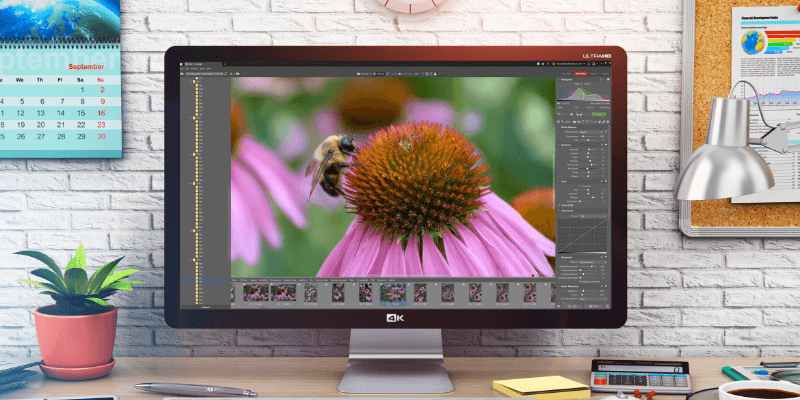
Zoner Photo Studio X
Resumé
Zoner Photo Studio X måske bare være bedste PC foto editor som du aldrig har hørt om. Jeg er ikke sikker på, hvordan det lykkedes dem at flyve under radaren så længe, men hvis du er på udkig efter en ny editor, er ZPS bestemt et kig værd.
Den kombinerer gode organisatoriske værktøjer med hurtig RAW-fotohåndtering og tilføjer lag-baseret redigering til blandingen for at skabe en fremragende all-around editor, der er perfekt positioneret til at tage på både Lightroom og Photoshop. Det inkluderer endda nogle ekstrafunktioner som cloud storage og nogle kreative muligheder for at bruge dine redigerede billeder som fotobøger, kalendere, og der er endda en grundlæggende videoeditor inkluderet.
Det er ikke helt perfekt, men for at være retfærdig er der heller ingen af de andre billedredigeringsprogrammer, jeg nogensinde har testet, der er perfekte. ZPS-understøttelse af linsekorrektionsprofiler er stadig ret begrænset, og den måde, forudindstillede profiler håndteres på generelt, kunne bruge en vis forbedring. Den indledende RAW-gengivelse er lidt mørk efter min smag, når jeg ser billeder fra min Nikon D7200, men det kan rettes med et par enkle justeringer.
På trods af disse mindre problemer er Zoner Photo Studio en seriøs udfordrer i RAW-redigeringsområdet – så sørg for at tage den med på en prøvetur. Selvom det kræver et abonnement, er det utroligt overkommeligt til $4.99 pr. måned eller $49 årligt.
Hvad jeg kan lide: Unik fanebaseret grænseflade. Fantastisk ikke-destruktiv og lagbaseret redigering. Pixel-baseret redigering er meget lydhør. Spækket med yderligere funktioner.
Hvad jeg ikke kan lide: Understøttelse af kamera- og objektivprofil kræver arbejde. Nogle områder kan forbedre ydeevnen. Et par mærkelige grænsefladevalg.
Indholdsfortegnelse
Hvorfor stole på mig for denne anmeldelse?
Hej, jeg hedder Thomas Boldt, og jeg har optaget digitale RAW-billeder lige siden jeg fik mit første DSLR. På dette tidspunkt har jeg testet næsten alle de store billedredaktører derude, og en del sultne up-and-comers, der er ivrige efter at spille i de store ligaer.
Jeg har arbejdet med fantastiske fotoredigerere, og jeg har arbejdet med dårlige redaktører, og jeg bringer al den erfaring med til denne anmeldelse. I stedet for at spilde din tid på at teste dem alle sammen, kan du læse videre for at finde ud af, om denne er, hvad du har brug for.
Detaljeret gennemgang af Zoner Photo Studio X
Zoner Photo Studio (eller ZPS, som det er kendt) har en interessant blanding af gamle og nye ideer i sin grundlæggende struktur. Det er opdelt i fire hovedmoduler, der ligner mange RAW-editorer: Administrer, Udvikl, Rediger og Opret. Det modvirker derefter tendensen ved også at inkorporere et fanebaseret vinduessystem, der fungerer på samme måde som fanerne i din webbrowser, så du kan køre så mange separate forekomster af hvert modul, som din computer kan håndtere.
Hvis du nogensinde har skullet vælge mellem 3 ekstremt ens billeder på én gang uden at kunne vælge din favorit, kan du nu redigere dem alle samtidigt ved blot at skifte faneblad. Har du overvejet ikke at inkludere det fjerde billede? Åbn en ny Administrer fanen og rul gennem dit bibliotek på samme tid uden at miste din plads i redigeringsprocessen.
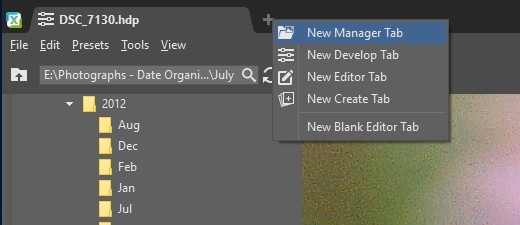
Resten af grænsefladen er også ret fleksibel, så du kan tilpasse mange aspekter, fra ikonstørrelse til hvad der er på dine værktøjslinjer. Selvom du ikke helt kan omarrangere hvert element i layoutet, er den måde, det er designet på, enkel nok til, at du ikke løber ind i nogen problemer.
Der er faktisk for meget inkluderet i dette program til at dække hver eneste funktion i det rum, vi har, men Zoner Photo Studio er bestemt et kig værd. Med det i tankerne er her et kig på programmets hovedfunktioner.
Organisering med Administrer-modulet
Administrer modul tilbyder en lang række muligheder for at få adgang til dine billeder, uanset hvor de tilfældigvis er gemt. Generelt gemmer fotografer billeder i høj opløsning lokalt, og du kan få adgang til dine billeder direkte i deres mapper, hvis du ønsker det. Der er også mulighed for at bruge Zoner Photo Cloud, OneDrive, Facebook og endda din mobiltelefon.
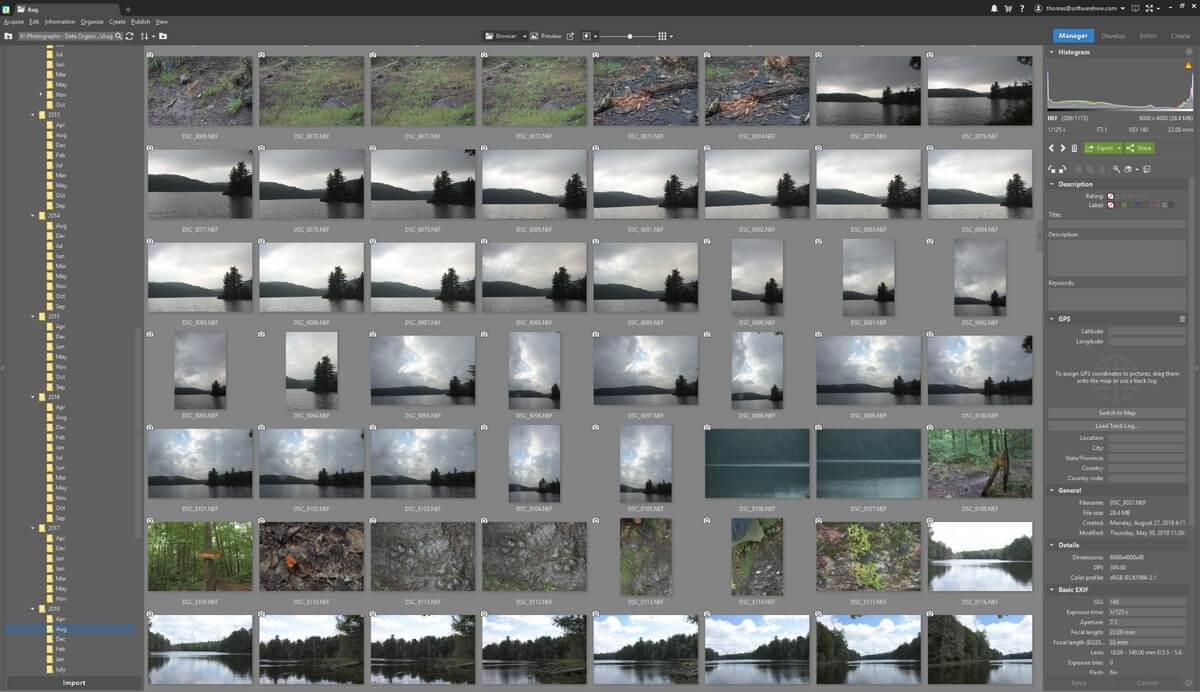
Meget mere nyttigt er muligheden for at tilføje dine lokale kilder til din Catalog, som giver dig nogle yderligere måder at gennemse og sortere dine billeder. Sandsynligvis den mest nyttige af disse er tag browser, men det kræver selvfølgelig, at du har tagget alle dine billeder (hvilket jeg altid er for doven til at gøre). Der er også en Placering se, om dit kamera har et GPS-modul, hvilket også kunne være nyttigt, men jeg har ikke et til mit kamera.
Tilføjelse af dit fotobibliotek til dit katalog kan være en tidskrævende proces, men den bedste grund til at gøre det er det endelige løft til browsing og forhåndsvisningshastigheder. Du skal blot højreklikke på den mappe, du vil tilføje i browseren, og vælge Tilføj mappe til katalog, og væk går det i baggrunden, tilføjer alt og laver forhåndsvisninger. Som med ethvert program, der behandler et stort bibliotek, vil dette tage et stykke tid, men resten af programmet klarer sig stadig fint, mens det kører i baggrunden.
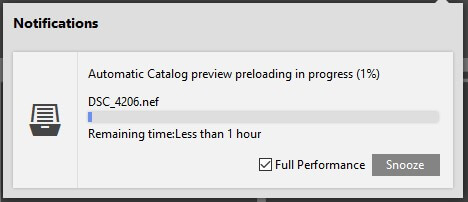
Uanset hvor du ser dine billeder, kan du filtrere og sortere dine billeder efter enhver af de tilknyttede metadata. Hurtige filtre til farveetiketter og grundlæggende tekstsøgninger kan udføres i søgefeltet, selvom du måske ikke bemærker det i starten, da det også bruges til at vise stien til din aktuelt valgte mappe. Dette giver ikke rigtig mening for mig fra et designperspektiv, da der er masser af vandret plads for dem at arbejde med, men når du først ved, hvad du leder efter, fungerer det godt nok.
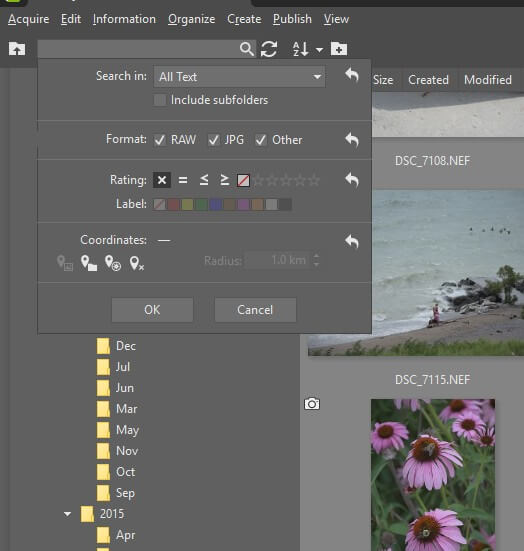
Muligheden for at sortere dine mapper er også mærkeligt placeret, gemt væk i en enkelt værktøjslinjeknap som standard, men det er nemt nok at aktivere, når du først ved hvordan.
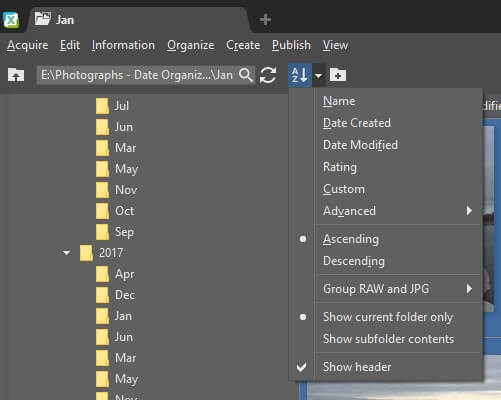
De fleste af metadatasorteringsmulighederne bruger undermenuen ‘Avanceret’, men det er ret besværligt – heldigvis kan du tilpasse, hvilke elementer der vises i ‘headeren’, når du har aktiveret det.
Generelt er Administrer-modulet et fantastisk organisatorisk værktøj, selvom det har et par mærkelige særheder ved dets design, der kunne bruge lidt mere polering.
Ikke-destruktiv redigering i udviklingsmodulet
Udvikle modulet vil øjeblikkeligt være bekendt for alle, der har brugt en anden RAW-editor. Du får et stort hovedvindue til at vise dit arbejdsbillede, og alle dine ikke-destruktive justeringsværktøjer er placeret i højre panel. Alle standardudviklingsmulighederne er der, og de fungerer alle så godt, som du ville forvente.

Det første, der slog mig, da jeg åbnede billeder, var, at den indledende gengivelse af RAW-filen i fuld størrelse var anderledes end den smarte forhåndsvisning, jeg havde kigget på i Administrer fanen. I nogle tilfælde var farverne vildt off, og i starten blev jeg modløs over, at et lovende program havde lavet så stor en fejl. Forskellen er, at Administrer-modulet bruger en smart forhåndsvisning af din RAW-fil for hurtigere ydeevne, men skifter til den fulde RAW, når du starter din redigeringsproces.
Efter noget research opdagede jeg, at Zoner har kameraprofiler, der kan matche dine indstillinger i kameraet (Flat, Neutral, Landscape, Vivid osv.), hvilket bragte tingene mere i overensstemmelse med, hvad jeg ville forvente at se. Disse burde egentlig anvendes automatisk, men første gang bliver du nødt til at konfigurere tingene selv i Kamera og objektiv afsnit. Det er også her, du vil konfigurere dine linseprofiler til forvrængningskorrektion, selvom udvalget af profiler ikke var nær så komplet, som jeg gerne ville have.
De fleste af de udviklingsværktøjer, du finder, vil med det samme være bekendte for andre RAW-redaktører, men ZPS sætter også sit unikke twist på dette aspekt af programmet. Det giver dig en meget finere grad af kontrol over nogle af de redigeringsprocesser, der ofte er begrænset til enkelte skydere i andre programmer, især inden for områderne skarphed og støjreduktion.
En af mine yndlingsfunktioner er også en, jeg aldrig har set i en anden editor: evnen til at kontrollere støjreduktion baseret på farve. Hvis du har en støjende grøn baggrund, men du ønsker at bevare maksimal skarphed på alle de øvrige motiver i din scene, kan du øge støjreduktionen kun for grønne dele af billedet. Du kan også gøre det samme baseret på lysstyrke, idet du kun reducerer støj i mørke områder af billedet, eller hvor du ellers har brug for det. Selvfølgelig kunne du få den samme effekt med et maskeringslag i andre programmer, men det er en meget praktisk funktion, der kan spare dig for at lave en tidskrævende maske.

De grønne områder ovenfor har maksimal støjreduktion, bevarer detaljer i forgrundsmotiverne, men fjerner dem automatisk i baggrunden. Blomsterne i baggrunden har ikke den effekt, som du kan se fra farvevælgeren til højre – og på deres ekstra støj. Hvis du ikke er sikker på, hvor det område, du vil korrigere, falder på farvespektret, vil det praktiske pipetteværktøj fremhæve sektionen for dig.
Bemærk: Hvis du har problemer med at åbne dine RAW-filer, så fortvivl ikke – der er en løsning. Som det viser sig, vælger ZPS ikke at inkludere Adobes DNG-konverteringsfunktion, som sparer penge på licensering – men enkeltpersoner kan downloade den gratis og selv aktivere integrationen med et simpelt afkrydsningsfelt i præferencemenuen.
Arbejde med det lagbaserede editormodul
Hvis du vil tage dit billede ud over, hvad du kan opnå på ikke-destruktiv vis, tilbyder Editor-modulet en række lagbaserede værktøjer til at sætte prikken over i’et på dine billeder. Hvis du vil oprette digitale sammensætninger, lave pixelbaseret retouchering, arbejde med flydende værktøjer eller tilføje tekst og effekter, finder du en række værktøjer med hurtige svartider.
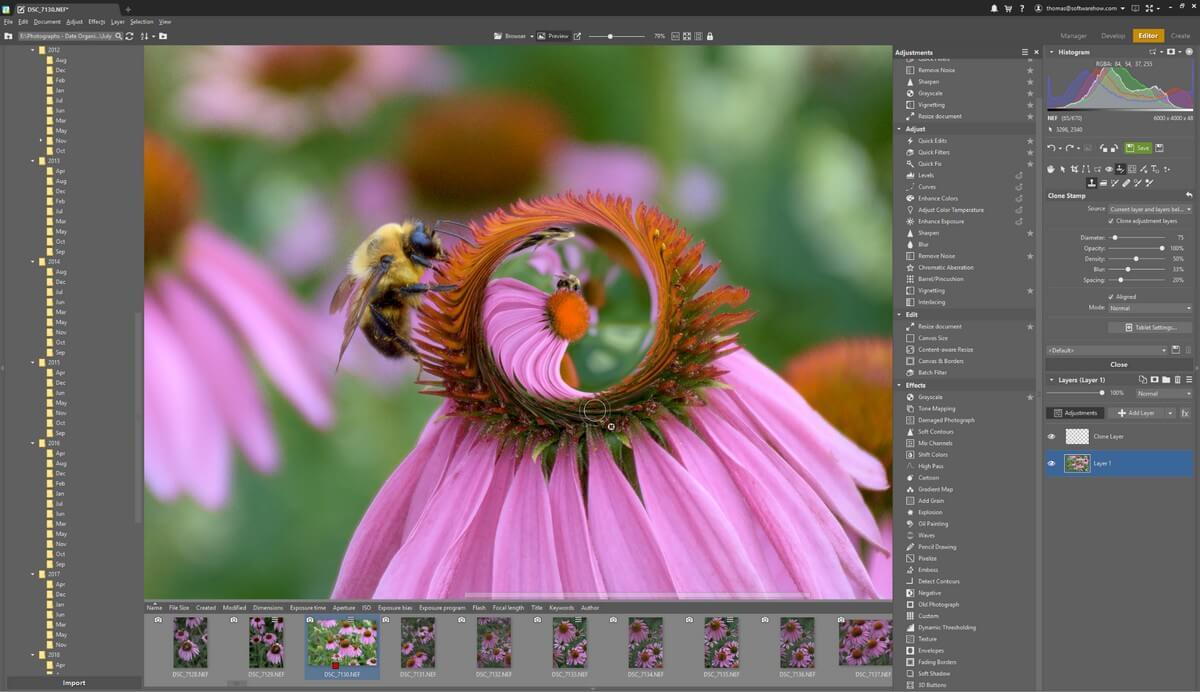
Dårligt programmerede Liquify-værktøjer vil ofte vise en mærkbar forsinkelse mellem placeringen af din børste og synligheden af effekten, hvilket kan gøre dem næsten umulige at bruge. Det Flyd værktøjer i ZPS er perfekt responsive på mine 24 mpx-billeder, og inkluderer også ansigtsbevidste muligheder for dem af jer, der er til professionel portrætretouchering (eller bare laver fjollede ansigter).
Klonstempling, undvigelse og brænding fungerede også fejlfrit, selvom jeg fandt det en smule forvirrende, at alle lagmasker oprindeligt er skjult som standard. Hvis du finder dig selv forvirret over din manglende evne til at tilføje en maske, er det fordi de allerede er der, du skal bare indstille dem til at blive vist på hvert lag med ‘Reveal all’. Det er egentlig ikke en big deal, bare mere en unik særhed, jeg ikke havde forventet, da ellers værktøjerne er ret gode. Jeg tror, at lagsystemet er relativt nyt for ZPS, så de vil sandsynligvis fortsætte med at forfine det, mens de fortsætter med at udvikle programmet.
Sidst men ikke mindst er muligheden for at omdanne dine billeder til en række forskellige fysiske produkter, samt videoeditoren. Jeg er ikke helt sikker på, hvor nyttige disse vil være for professionelle, men de er nok sjove for hjemmebrugeren.
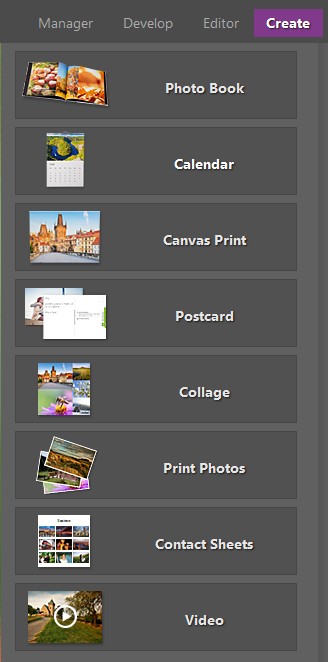
Desværre er vi ved at løbe tør for plads i anmeldelsen, så jeg kan ikke gennemgå hver enkelt mulighed som helhed Opret modul kunne sandsynligvis have sin egen anmeldelse. Det er værd at påpege, at hver af skabelonerne ser ud til at være mærket med Zoner-logoet og en smule promo-materiale om det også, hvilket kan være nok til at afskrække dig – men måske ikke. Jeg er vant til selv at designe disse typer materialer fra bunden, men du har måske ikke noget imod at bruge deres skabeloner.
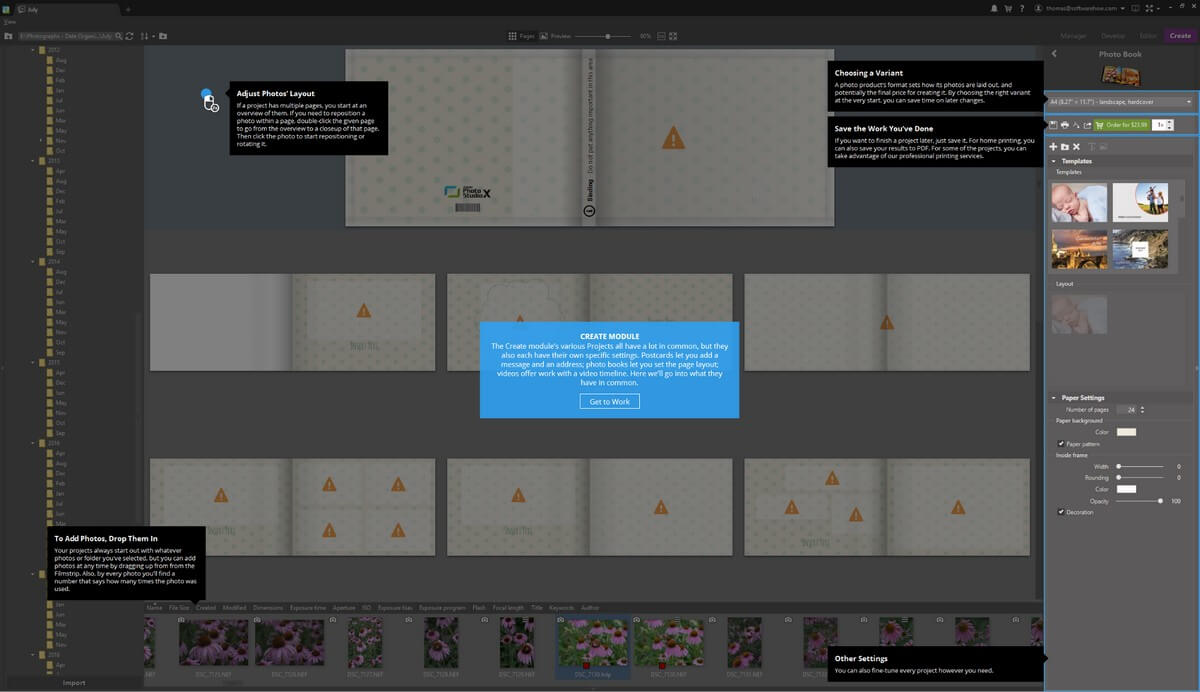
Hver mulighed har sin egen vejledning på skærmen til at lede dig gennem processen med at udfylde hver skabelon, og der er et praktisk link til at bestille dem online, når du er færdig med oprettelsesprocessen. Selvfølgelig kan du eksportere dem til en filtype efter eget valg og udskrive dem selv, hvis du foretrækker det.
Zoner Photo Studio X alternativer
Adobe Lightroom Classic CC ($9.99/md, bundtet med Photoshop)
Lightroom Classic er en slags kombination af modulerne Administrer og udvikler, der findes i ZPS, hvilket giver dig mulighed for fantastiske organisatoriske værktøjer og fremragende RAW-redigering. Det tilbyder ikke lag-baseret redigering, men det er bundtet med Photoshop, som er guldstandarden for billedredigering. Du kan læse min Lightroom anmeldelse her.
Adobe Photoshop CC ($9.99/md, bundtet med Lightroom Classic)
Photoshop tilbyder en mere ekspansiv version af de værktøjer, du finder i Editor-modulet i ZPS. Det udmærker sig ved lag-baseret redigering, men det tilbyder ikke den slags ikke-destruktive RAW-redigeringsværktøjer fra Udvikle-modulet, og det har slet ingen organisatoriske værktøjer, medmindre du er villig til at inkludere et tredje program i din arbejdsgang, Adobe Bridge. Du kan læse hele min Photoshop CC anmeldelse her.
Serif Affinity-foto ($ 49.99)
Affinity Photo er også noget af en nykommer til billedredigeringsverdenen og tilbyder en engangskøbsmodel til dem, der er slået fra af abonnementsmodellen. Det har et anstændigt sæt RAW-redigeringsværktøjer og også nogle pixelbaserede redigeringsværktøjer, men det har en mere forvirrende grænseflade. Det er stadig en mulighed, der er værd at overveje, så du kan læse hele min Affinity Photo anmeldelse.
oplyse ($ 69.99)
Luminar har et stort potentiale som RAW-editor med et lignende sæt funktioner: organisation, RAW-udvikling og lagbaseret redigering. Desværre har Windows-versionen af programmet stadig brug for en hel del optimering for ydeevne og stabilitet. Du kan læse min Luminar anmeldelse her.
Årsager bag mine vurderinger
Effektivitet: 5/5
Jeg kan normalt ikke lide at give 5-stjernede vurderinger, men det er svært at argumentere med ZPS’ muligheder. Det tilbyder de samme værktøjssæt, som du normalt finder i flere programmer, alle kombineret til ét, og det formår stadig at håndtere hver af disse funktioner ganske godt.
Pris: 5 / 5
Da jeg første gang fik Photoshop og Lightroom sammen for $9.99 om måneden, var jeg overrasket over, hvor overkommeligt det var – men ZPS tilbyder det meste af den samme funktionalitet, som du får fra disse to brancheførende apps til halv pris. Det vil være en endnu bedre aftale, hvis Adobe hæver deres abonnementspriser, som de har diskuteret.
Brugervenlighed: 4 / 5
Samlet set er ZPS ekstremt nem at bruge og tilbyder meget nyttige vejledninger på skærmen. Du kan tilpasse grænsefladen en hel del, selvom der er nogle områder, hvor jeg gerne vil have lidt mere kontrol. Der er også et par mærkelige valg af grænsefladedesign, men du vil vænne dig til dem meget hurtigt, når du finder ud af, hvordan de fungerer.
Support: 5/5
Zoner giver en fantastisk introduktionsvejledning på skærmen for hvert aspekt af programmet. Derudover har de en massiv online læringsportal, der dækker alt fra hvordan man bruger programmet til hvordan man tager bedre billeder, hvilket er ret usædvanligt for en udvikler af denne størrelse.
Slutordet
Det er ikke tit, at jeg bliver blæst bagover af et program, jeg aldrig har hørt om, men jeg er blevet meget imponeret over Zoner Photo Studios muligheder. Det er ærgerligt, at de ikke har et bredere publikum, da de har sammensat et godt program, som bestemt er et kig værd. De bruger stadig en abonnementsmodel, men hvis du er utilfreds med Adobes abonnementsspil, bør du bestemt overveje at spare dig selv lidt penge og tage springet til ZPS.
Så synes du denne Zoner Photo Studio anmeldelse er nyttig? Efterlad en kommentar og fortæl os det.
Seneste Artikler